
PREMIERS PAS AVEC
DJ CONTROL AIR ET DJUCED™
Plus d'informations (forum, tutoriels, vidéos,...) sur www.HERCULESDJMIXROOM.com
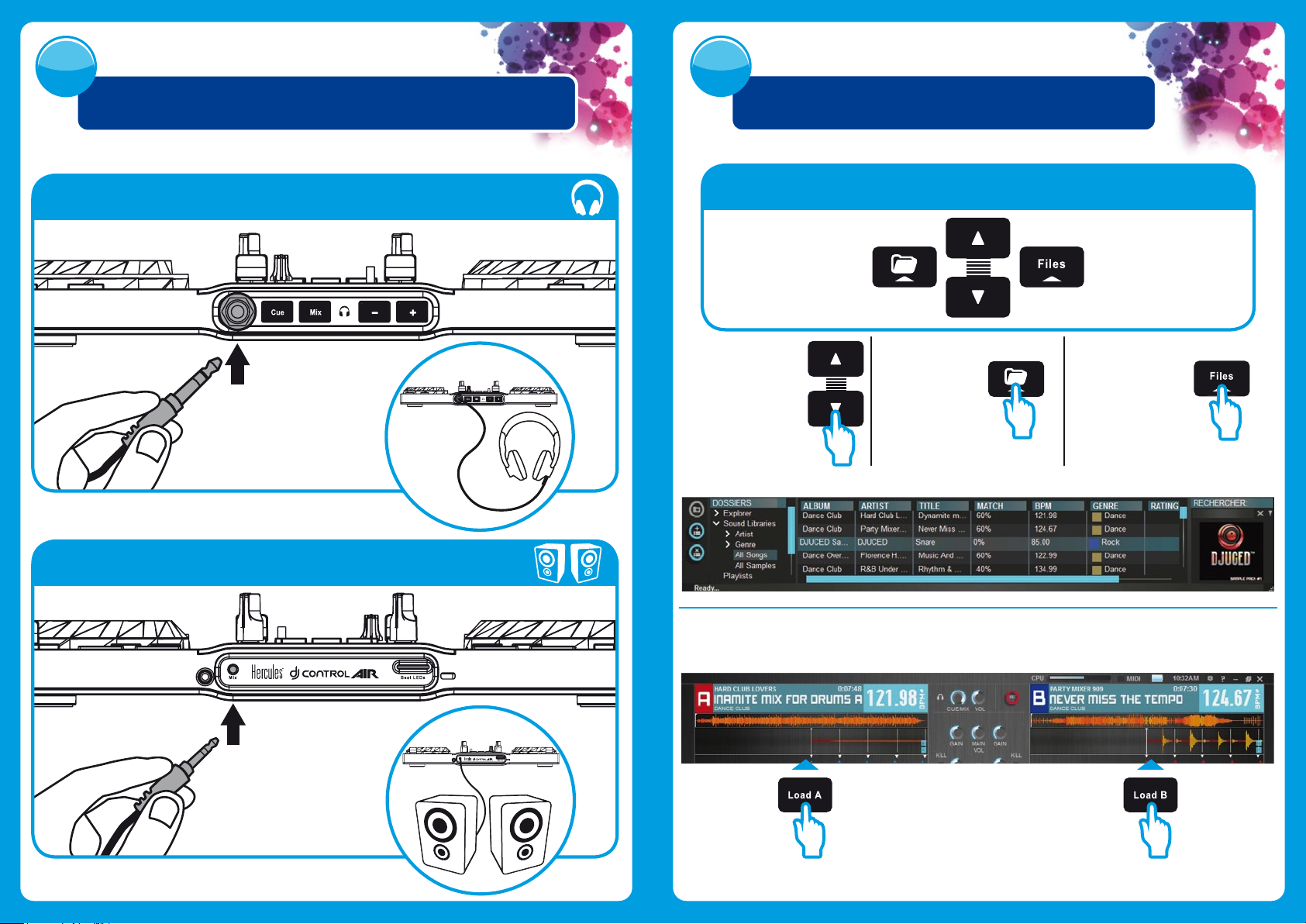
1
2
CONNECTER UN CASQUE ET DES ENCEINTES
Face avant : casque
CHARGER SA MUSIQUE DANS DJUCED™
Utilisez les boutons suivants pour naviguer dans les dossiers.
Naviguer dans
la liste des dossiers
ou dans les chiers:
2.1
Accédez à l'emplacement où sont stockés vos chiers musicaux sur votre ordinateur.
Développer/réduire
l’arborescence
d’un dossier:
Accéder à la
liste des chiers
dans un dossier:
Face arrière : enceintes
2.2 Après avoir mis en surbrillance un morceau, appuyez sur Load A pour charger le morceau sur la platine A, ou
sur Load B pour charger le morceau sur la platine B. DJUCED™ analyse automatiquement le BPM (nombre de
battements par minute) du morceau chargé.
DJUCED™ prend en charge les formats de chiers audio les plus courants: mp3, wav, wma, aac, aif…
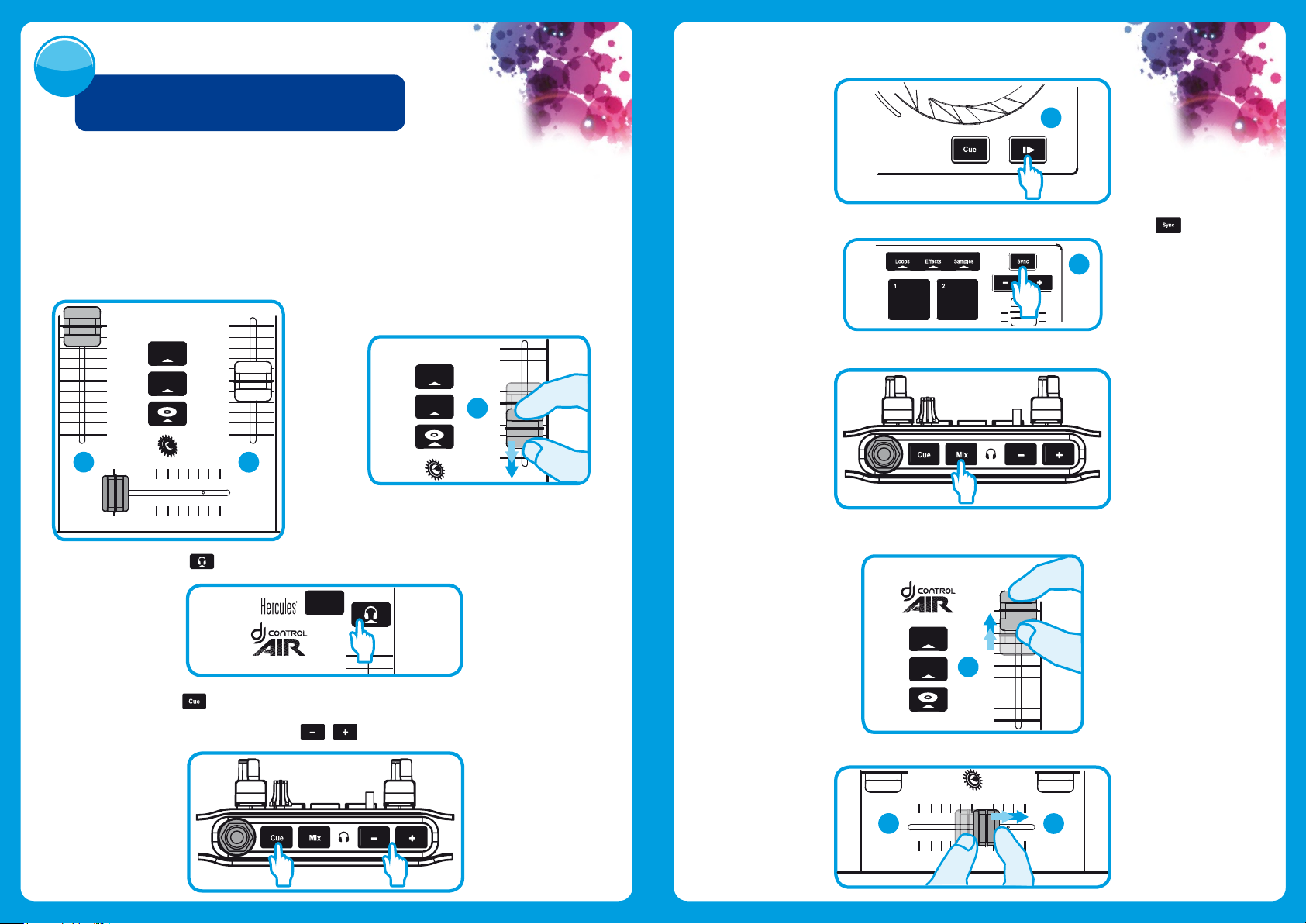
3
3.5
Lancez la lecture du morceau à pré-écouter sur la platine B. Préparez le morceau
(calez le morceau, placez un point Cue...).
PRÉ-ÉCOUTER UN MORCEAU
La pré-écoute permet de préparer le morceau qui sera diusé à la suite du morceau en cours de diusion.
Vous pourrez proter de la pré-écoute pour caler le morceau suivant à diuser, mettre en pause le
morceau à une position précise an de commencer la lecture à partir de cette position. Ou vous
pourrez placer un point Cue qui permettra de reprendre la lecture du morceau en cours à partir de
ce repère (voir aussi 8. PLACER UN POINT CUE).
3.1
Vous diusez un morceau sur la platine A et
souhaitez pré-écouter le morceau suivant
sur la platine B.
Rec
Magic
A
3.3
Appuyez sur le bouton de la platine B (la platine sur laquelle est chargé le morceau que vous
souhaitez pré-écouter).
B
Avant de pré-écouter le morceau de la platine B,
3.2
baissez d’abord le fader de volume de la platine B.
Rec
Magic
Load B
B
B
3.6 Synchronisez les BPM (nombre de battements par minute) en appuyant sur le bouton de la platine B.
B
3.7 Lorsque vous avez terminé la pré-écoute, vous pouvez repasser en mode Mix.
3.8
Lorsque vous êtes prêt à diuser le morceau de la platine B, remontez progressivement le fader de
volume de la platine B.
3.4
Appuyez sur le bouton avant de lancer le morceau à pré-écouter. Tant que le fader de volume est
réglé au minimum, le morceau n’est pas entendu par le public, uniquement dans le casque.
Réglez le son du casque à l’aide des boutons .
Rec
Magic
B
3.9 Déplacez progressivement le crossfader du côté de la platine B que vous venez de pré-écouter.
A
B

4
5
LANCER UN MIX
Le mix va consister à enchaîner les morceaux les uns après les autres sans temps mort.
4.1
Vous avez chargé un morceau sur chaque platine
(A et B). Vous commencez par jouer le morceau de la
platine A. Placez le crossfader du côté de la platine
qui joue le morceau (ici, à gauche).
A
4.2
Appuyez sur le bouton sur la face avant. Le son
qui sera diusé au public par les enceintes sera le
même que celui qui sort du casque. Réglez le
son
du casque à l’aide des boutons .
B
4.4 Appuyez sur le bouton de la platine A de la
DJ Control AIR pour jouer le morceau chargé.
A
Lorsqu’il ne reste que 30 secondes de lecture, une
alerte s’ache pour vous signaler qu’il est temps de
préparer le lancement du morceau suivant.
!
< 30s
4.5
Avant la n du morceau en cours de diusion,
lancez le morceau suivant chargé sur la platine B.
SCRATCHER SUR UN MORCEAU
5.1 Appuyez sur le bouton pour activer le mode
Scratch.
5.3 Placez votre main à plat sur le jog wheel
de la platine A.
5.4 Exercez une légère pression sur le jog wheel...
5.2 Lancez la lecture d’un morceau chargé sur la
platine A,
par exemple.
A
4.3
Pour assurer une transition dans le même tempo,
synchronisez les BPM (nombre de battements par
minute) du morceau qui attend d’être diusé. Ici,
appuyez sur le bouton de la platine B pour
que le BPM de ce morceau soit identique à celui du
morceau qui va se terminer (sur la platine A).
1
2
4.6
Pour eectuer la transition, déplacez
progressivement le crossfader du côté
de la platine qui joue le morceau suivant
(ici, à droite).
A
B
5.5 ... et faites-le légèrement tourner successivement à droite et à gauche.
B

6
UTILISER LES PADS
6.3 Créer et jouer une boucle à partir d’un morceau chargé et en cours
de lecture
Appuyez sur le bouton
Loops
Les eets, boucles et échantillons sont
déclenchés par les pads.
Loops Effects Sample
6.1 Lancer un eet sur un morceau chargé et en cours de lecture
Appuyez sur le bouton
Loops Effects Sample
Effects
Tapez légèrement sur un ou
plusieurs pads pour déclencher l’eet.
Loops Effects Sample
Lorsqu’un morceau est en cours de lecture, tapez sur le pad 1 pour créer le début de la boucle (ou
boucle d’entrée), tapez sur le pad 2 au moment où vous le souhaitez pour marquer la n de la boucle
(ou boucle de sortie).
Aidez-vous des barres verticales dans DJUCED™ (1 barre = 1 temps) et de la musique jouée pour
xer au mieux la n de la boucle.
DJUCED™ joue un extrait du morceau en boucle. Tapez sur le pad 2 pour annuler la boucle et reprendre
la lecture.
1 2
L’eet correspondant s’ache
dans DJUCED™ et est appliqué au
morceau en cours de diusion.
6.2 Lancer un échantillon sur un morceau chargé et en cours de lecture
Appuyez sur le bouton
Loops Effects Sample
Sample
Tapez sur un ou plusieurs pads pour
déclencher l’échantillon (court extrait de
musique ou son). Plus la pression
exercée sur le pad est forte, plus le
volume de l'échantillon joué est élevé.
La durée de rétroéclairage du pad
correspond à la durée de l'échantillon :
courte pour un son bref tel qu'un son de
batterie, plus longue pour un court
extrait de musique.
Tapez sur le pad 3 pour diminuer la boucle de moitié et sur le pad 4 pour doubler la longueur de la boucle.
X
÷
2
2

7 8
UTILISER LE CONTRÔLE AÉRIEN PLACER UN POINT CUE
Un point Cue est un repère que l’on place dans un morceau. Il permet de reprendre
la lecture du morceau à partir de cet emplacement.
8.1 Appuyez sur pour placer un point Cue dans un morceau chargé sur la platine A, par exemple.
Loops Effects Sample
7.1 Appuyez sur le bouton
7.2
Appuyez sur un pad et, tout en maintenant la
pression sur celui-ci, passez votre main au-dessus
du capteur de proximité pour moduler l’eet.
Effects
CAPTEUR + PAD
Min Max
Loops Effects Sample
A
8.2 Appuyez à nouveau sur pour reprendre la lecture à partir du point Cue placé dans le morceau.
Appuyez sur (dans DJUCED™) pour supprimer le point Cue.

9
CRÉER UNE LISTE DE LECTURE
Une liste de lecture -ou playlist- est un ensemble de morceaux que vous pouvez
regrouper sous un genre (électro, rock,...) ou un thème (favoris, soirée,
anniversaire, 80s,...) précis.
9.1
Mettez en surbrillance l’un des morceaux que
vous souhaitez ajouter à la liste de lecture en
utilisant les boutons suivants :
Le bouton apparaît désormais à gauche.
9.2 Cliquez sur le bouton pour créer une liste de lecture.
Saisissez un nom pour la liste de lecture, puis cliquez sur OK.
La nouvelle liste de lecture apparaît dans le dossier Playlists.
Retournez au dossier contenant votre
9.3
musique en utilisant les boutons suivants:
9.4 Dans DJUCED™, sélectionnez un ou plusieurs morceaux avec la souris.
En maintenant appuyée la touche MAJ de votre clavier, vous pouvez sélectionner plusieurs chiers
consécutifs.
Faites glisser les chiers sélectionnés vers la liste de lecture créée. Ici, “My Playlist”.
